آموزش ورود به سرور کلودی گیمز در ماینکرفت بدراک
ماینکرفت بدراک یکی از نسخههای محبوب بازی ماینکرفت است که روی پلتفرمهای مختلف مثل موبایل، ویندوز و کنسولها اجرا میشود. این نسخه به بازیکنان امکان بازی چندنفره (Multiplayer) روی سرورهای متنوع و اتصال بین پلتفرمهای مختلف را میدهد.
سرور کلودی گیمز (Cloudy Games) یکی از سرورهای پرطرفدار ماینکرفت بدراک است که بدون نیاز به اکانت مایکروسافت و در نسخههای ۱.۲۰ تا ۱.۲۱.۶۰ قابل دسترسی است. این سرور با مینیگیمهای جذاب و دنیای گسترده، تجربهای هیجانانگیز از بازی چندنفره ارائه میدهد.
در این آموزش، مراحل ورود به سرور کلودی گیمز را بهصورت قدمبهقدم و همراه با تصاویر توضیح میدهیم تا بدون مشکل به سرور متصل شوید.
دانلود نسخههای پیشنهادی ماینکرفت بدراک
برای اتصال به سرور کلودی گیمز، باید از نسخهی مناسب بازی استفاده کنید (بین ۱.۲۰ تا ۱.۲۱.۶۰). در زیر نسخههای پیشنهادی و کلونشده را دستهبندی کردهایم:
نسخههای استاندارد
- نسخه ۱.۲۱.۵۰ (توصیهشده): مناسب برای اکثر کاربران
دانلود
نسخههای کلونشده
- نسخه کلون ۱.۲۱.۵۰ (برای اجرای چند حساب همزمان): مناسب برای کسانی که میخواهند چند نسخه از بازی را اجرا کنند
دانلود
نکته: مطمئن شوید فایلها را از منابع معتبر دانلود میکنید. قبل از نصب، فایلها را با آنتیویروس اسکن کنید.
مراحل ورود به سرور کلودی گیمز
مرحله ۱: اجرای ماینکرفت بدراک
- مطمئن شوید نسخهی بازی شما بین ۱.۲۰ تا ۱.۲۱.۶۰ است. (نسخههای پیشنهادی در بالا ذکر شدهاند.)
- بازی را اجرا کنید تا به منوی اصلی برسید.
مرحله ۲: ورود به بخش سرورها (Servers)
- در منوی اصلی، روی دکمهی Play کلیک کنید.
- به تب Servers بروید (تصویر زیر را ببینید).
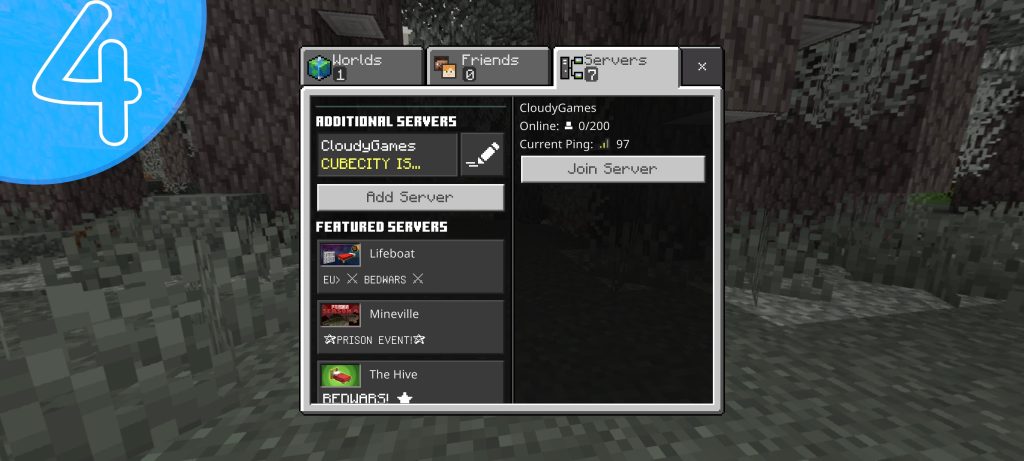
مرحله ۳: افزودن سرور جدید
- در صفحهی سرورها، گزینهی Add Server را انتخاب کنید.
- اطلاعات سرور را طبق زیر وارد کنید:
- نام سرور (Server Name): CloudyGames یا هر نامی که دوست دارید
- آدرس سرور (Server Address): Play.CloudyGames.ir
- پورت (Port): 19132 (این عدد را تغییر ندهید)
- روی Save کلیک کنید تا سرور ذخیره شود.
مرحله ۴: اتصال به سرور
- سرور CloudyGames حالا در لیست سرورهای شما نمایش داده میشود.
- روی نام سرور کلیک کنید و گزینهی Join Server را بزنید.
- منتظر بمانید تا بازی به سرور متصل شود.
مرحله ۵: ثبتنام یا ورود به حساب کاربری
اگر اولین بار است که وارد سرور میشوید، باید یک حساب کاربری بسازید. مراحل زیر را با دقت دنبال کنید:
ثبتنام:
- وارد کردن نام واقعی: در کادر اول، نام واقعی خود را به فارسی بنویسید. (از نام انگلیسی استفاده نکنید.)
- وارد کردن سن: در کادر دوم، سن خود را بهصورت عددی وارد کنید. وارد کردن سن غیرواقعی ممکن است باعث مسدود شدن حساب شود.
- انتخاب جنسیت: جنسیت خود (مرد یا زن) را انتخاب کنید. این انتخاب در مراحل بعدی سرور مهم است.
- رنگ پوست: رنگ پوست دلخواه را انتخاب کنید ( با دقت انتخاب کنید چون این انتخاب عوض نمیشود )
- تعیین رمز عبور: یک رمز عبور قوی انتخاب کنید و آن را به خاطر بسپارید.
- تأیید رمز عبور: رمز عبور را دوباره وارد کنید تا تأیید شود.
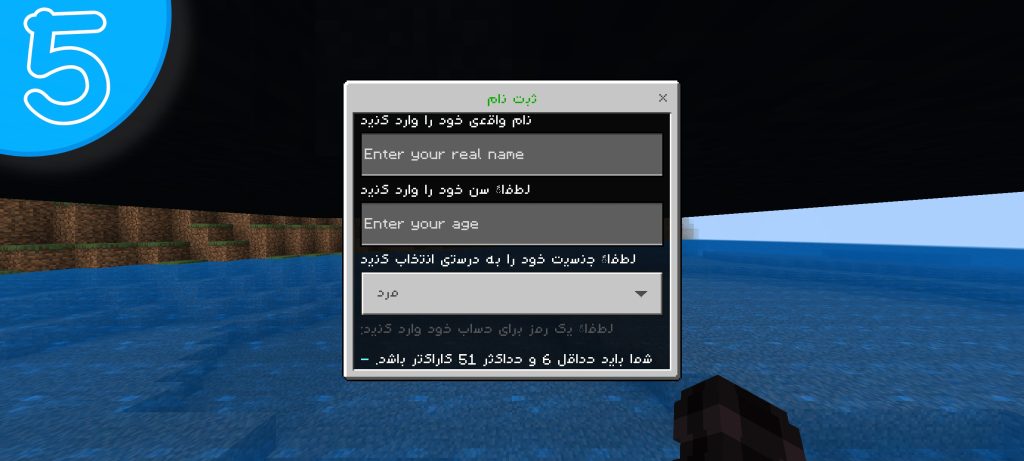
ورود (برای کاربران قدیمی):
- روی دکمهی ورود (Login) کلیک کنید.
- رمز عبور خود را وارد کنید.
تغییر رمز عبور:
- گزینهی تغییر رمز عبور را انتخاب کنید.
- رمز عبور جدید را در کادر اول وارد کنید.
- رمز عبور قدیمی را در کادر دوم بنویسید.
- رمز عبور قدیمی را دوباره در کادر سوم تکرار کنید.
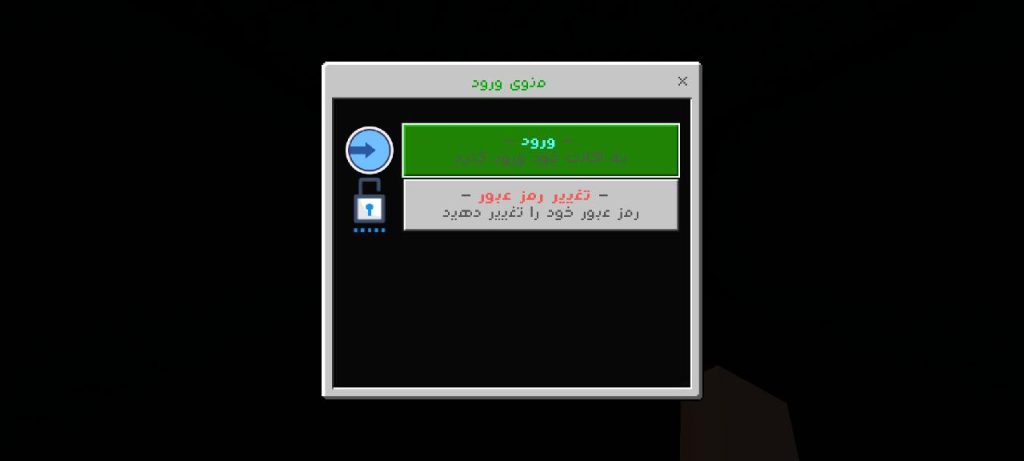
مرحله ۶: شروع بازی در سرور
بعد از ورود موفقیتآمیز، میتوانید از امکانات سرور مثل مینیگیمها و دنیای چندنفره لذت ببرید، با دوستان خود بازی کنید و تجربهای متفاوت در کلودی گیمز داشته باشید!
رفع مشکلات احتمالی ورود به سرور
اگر در مرحلهی اتصال به سرور با ارور مواجه شدید، احتمالاً مشکل از تنظیمات بازی یا نسخهی نادرست است. در ادامه چند راهحل ارائه شده است:
بررسی تنظیمات عمومی (General Settings)
تنظیمات زیر را طبق تصویر بررسی و اصلاح کنید:
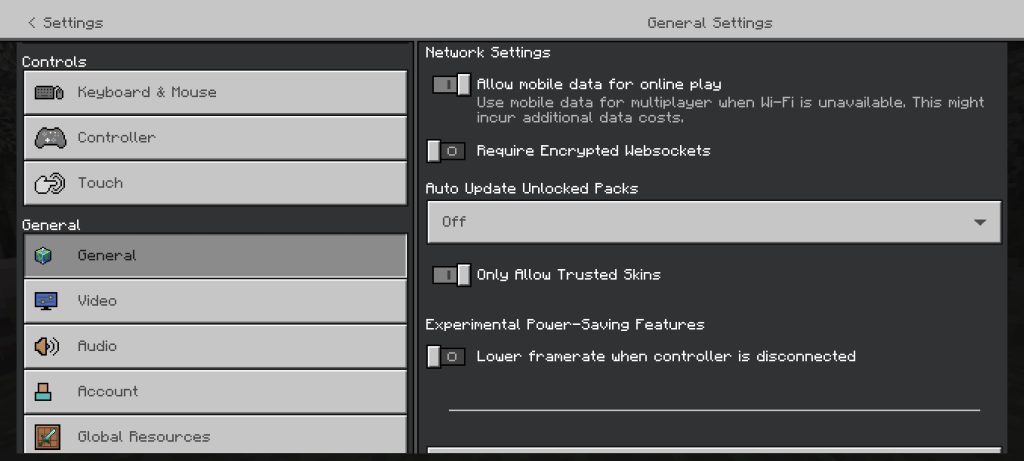
- Allow mobile data for online play:
- روشن کنید. این گزینه به بازی اجازه میدهد از اینترنت برای اتصال به سرورهای آنلاین استفاده کند.
- Required Encrypted Websockets:
- خاموش کنید. این گزینه معمولاً روی اتصال به سرور تأثیری ندارد.
- Auto Update Unlocked Packs:
- روی Off تنظیم کنید تا پکهای بازی بهصورت خودکار آپدیت نشوند و اینترنت اضافی مصرف نشود.
- Only Allow Trusted Skins:
- روشن کنید. این گزینه به شما اجازه میدهد اسکینهای بازیکنان دیگر را بدون مشکل ببینید.
دلایل دیگر ارورها
- نسخهی نادرست بازی: مطمئن شوید نسخهی بازی شما با سرور (۱.۲۰ تا ۱.۲۱.۶۰) سازگار است.
- مشکلات اتصال اینترنت: از پایداری اینترنت خود مطمئن شوید.
- ارور خاص: اگر ارور مشخصی دریافت کردید، متن آن را یادداشت کنید و در بخش نظرات یا پشتیبانی سرور مطرح کنید.
نکات پایانی
- همیشه نسخههای بازی را از منابع معتبر دانلود کنید.
- برای عملکرد بهتر، تنظیمات گرافیکی بازی را با سختافزار دستگاه خود هماهنگ کنید.
- اگر سوال یا مشکلی دارید، در بخش نظرات بپرسید تا راهنمایی کنیم!
با این آموزش، امیدواریم بهراحتی به سرور کلودی گیمز متصل شوید و از بازی لذت ببرید!

